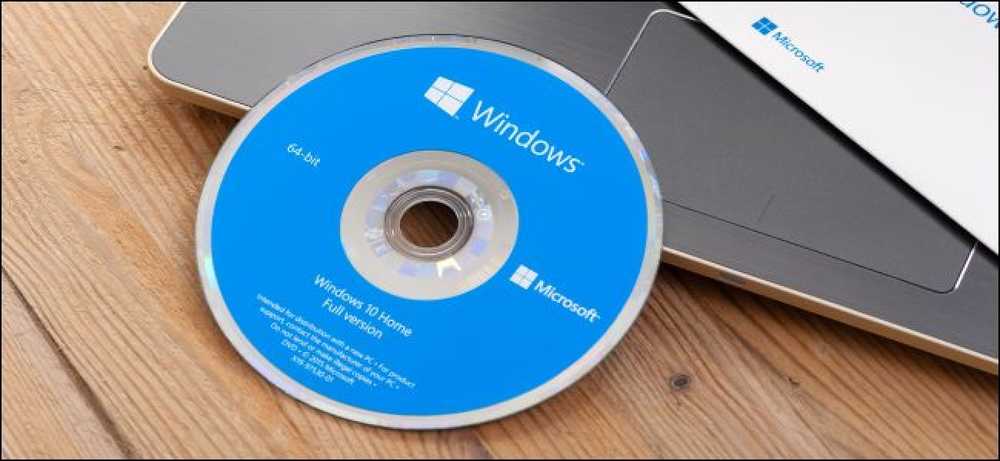PCをテレビに接続する理由(心配しないでください、簡単です)

PCをテレビに接続するのは簡単です。通常必要なのはHDMIケーブルだけです。その後、テレビですべてのメディアサービス、ストリーミングサイト、およびPCゲームにアクセスできます。.
Roku、Chromecast、Fire TV、Apple TVなどの単純なストリーミングボックスはまだ滑らかで便利です。しかし、すべてのアプリがすべてのボックスにインストールされているわけではありません。PCを使用すると、Webページに加えてPCゲームにもアクセスできます。.
PCはリビングルームです。スイスアーミーナイフ
PCは、洗練されたインターフェースとRokuやそれに類するTV用に最適化されたボックスの専用リモコンを持っていないので、もう少し使いにくいです。しかし、居間でPCを使用することはそれが聞こえるほど厄介ではありません、そしてあなたは極端な柔軟性を獲得します:
- 任意のサービスを使用する:さまざまなデバイスがさまざまなアプリをサポートしています。たとえば、Apple TVだけがiTunesコンテンツを視聴できるようにします。しかし、Apple TVはAmazon Primeのビデオを見ることができません。 AmazonのFire TVはできますが、HBO Goはできません。 PCはWebブラウザとiTunesのようなデスクトップアプリケーションを介してすべてを完全に再生することができます。他に何もないなら、あなたのメインストリーミングボックスが何かをプレイできないとき、それは良い後退です。.
- テレビへのストリーミングに関する制限を回避する:一部のサービスでは、特定のコンテンツをテレビにストリーミングすることはできませんが、PCには許可されています。たとえば、HuluはPCで無料ストリーミングの番組をいくつか提供していますが、テレビボックスでは提供していません。 PCをテレビに接続すると、テレビでそのコンテンツをすべて見ることができます.
- ローカルビデオファイルを再生する:PCでもローカルビデオファイルを簡単にダウンロードして再生できます。それらをUSBメモリにコピーしてからリビングルームのストリーミングボックスに接続する必要はありません。メディアコーデックの互換性が限られていることを心配します。 VLCは事実上すべてを再生できます.
- Webサイトからのビデオと音楽のストリーミング:ストリーミングサイト、ミュージックストリーミングサービス、Flashプレーヤーを介してテレビ番組をストリーミング配信する個別のテレビ番組サイトのいずれであろうと、アプリを持っていなくても、テレビでストリーミング配信されます。 「アプリ」として利用可能なすべてのサービスがPC上で機能するというわけではありません - アプリをまったく含まない多くのWebサイトがPC上で機能することになります.
- PCゲームをプレイする:PCを使用すると、はるかに広い範囲のゲームにアクセスできます。そのため、Rokuに付属するAngry BirdsのバージョンやFire TVで使用可能な一握りのゲームの種類を問わず、ゲームをプレイできません。 Steamを起動し、Xboxコントローラーを接続して、適切なゲームをプレイするだけです。.
テレビは、大型のコンピュータモニタと考えることもできます。それはあなたのPCのデスクトップのための補助的なモニターとして使用されるか、またはプレゼンテーションのために良い大画面を作るかもしれません.

それはちょうどHDMIケーブルです
ストリーミングボックス、ゲーム機、またはその他の種類のデバイスをテレビに接続している場合は、HDMIケーブルをデバイスのHDMI出力ポートとテレビのHDMI入力ポートに接続して接続します。ラップトップまたはデスクトップをテレビに接続するには、まったく同じことを行う必要があります。HDMIケーブルをPCのHDMI出力ポートとテレビのHDMI入力ポートに接続します。.
あなたがちょうどあなたの居間にラップトップを持っていって、あなたのテレビのケーブルの長さ以内にそれを置くことができるので、ラップトップはこれをさらに簡単にします。デスクトップでは、テレビの横にあるものすべてを接続できます。.
いくつかのラップトップでは、それほど簡単ではないでしょう。多くのラップトップは、スペースを節約するためのフルサイズのHDMIポートを持っていないので、アダプタケーブルが必要になるかもしれません。これはラップトップによって異なります - ラップトップのモデル番号をウェブ検索し、詳細については「HDMI出力」を実行してください。お使いのコンピュータまたはテレビが古く、HDMIをサポートしていない場合は、VGAなどをサポートしている可能性があります。.

PCを制御する
これで、テレビでコンピュータの画面を見ることができます。ワイヤレスマウスとキーボード(BluetoothまたはUSBレシーバーのどちらを使用しても)はここでは便利で、部屋の向こう側からインターフェースを制御することができます。テレビでPCゲームをプレイしたい場合は、XboxコントローラなどのゲームコントローラをPCに接続して、ゲーム機のように扱うことができます。.
これを改善するための特殊なインタフェースがあります。たとえば、Kodi(以前のXBMC)メディアセンターソフトウェアは、テレビ用のメディアセンターインターフェイスを提供します。 Steamの大画面モードでは、PCゲームを簡単に起動できます。しかし、これらのインターフェースは必ずしも必要というわけではありません。Webブラウザを起動し、ストリーミングサービスのWebサイトにアクセスし、フルスクリーンモードに入るだけで、必要なインターフェースが得られます。ローカルファイルの場合は、VLCまたは他のメディアプレーヤーソフトウェアも適しています.

Roku、Chromecast、Apple TV、Fire TVなどのボックスがある場合は、捨てることをお勧めしません。 Rokuを使ってNetflixを再生したり、YouTubeコンテンツをChromecastにキャストしたりするのは便利です。しかし、ある時点で、そのストリーミングボックスの制限に突き当たり、それがサポートしていない何かをしたいと思うでしょう。汎用のコンピュータはあなたがしたいことは何でもさせてくれるでしょう.
まるでコンピューティング一般のようなものです - スマートフォンは優れたポータブルデバイスですが、仕事を完了するためにPCが必要な場合もあります。.
Image Credit:FlickrのWilliam Hook、FlickrのAlan Levine、FlickrのJorge Sanz